Windows 11のフォトアプリのファイルシステムエラーを修正:効果的な迅速で簡単な解決策

Windows 11のフォトアプリでファイルシステムエラーが発生していませんか? ストレスなくスムーズに画像を表示できる、実証済みの解決策をご紹介します。ステップバイステップのガイドで、すぐに問題を解決できます。
YouTube動画をダウンロードする様々な方法について説明してきましたが、今日はお気に入りのMP3音楽をYouTubeにアップロードする方法についてお話します。YouTubeでは動画ファイルのアップロードのみが許可されており、MP3オーディオファイルはサポートされていないことは周知の事実です。
YouTubeにMP3オーディオをアップロードする最も一般的な方法の一つは、Windowsムービーメーカーを使用することです。ユーザーは画像と音声から動画ファイルを作成し、それをYouTubeにアップロードする必要があります。このプロセスは非常に面倒で、複数のMP3ファイルをアップロードする必要がある場合は煩わしい場合があります。
もっと簡単な方法はないでしょうか?ブログ界隈では長らく見過ごされてきたuMusicという隠れた名作を見つけました。これを使えば、MP3からYouTubeへの変換プロセス全体が自動化されます。MP3ファイルを選択し、画像をいくつか追加して「ビデオを作成」をクリックするだけです。保存先を指定すると、動画は232Kbps、音声は192KbpsのWMV形式で出力されます。
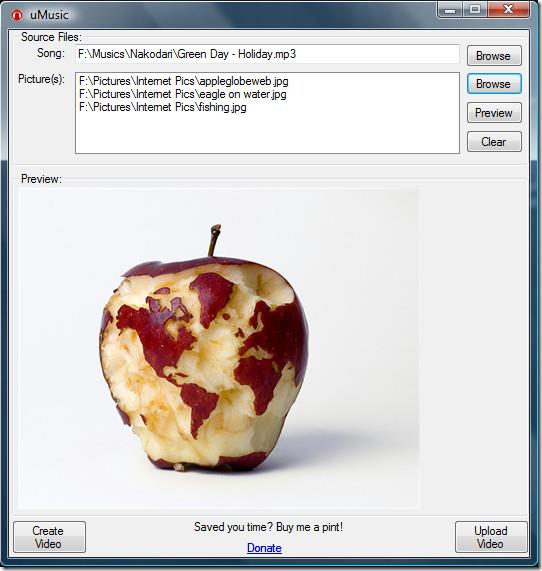
「動画をアップロード」ボタンをクリックしてこのアプリを使ってファイルをアップロードするか、後からYouTubeにアクセスして手動でアップロードすることもできます。新しく作成した動画ファイルをYouTubeにアップロードするには、「YouTubeにアップロード」ボタンをクリックし、「動画サイト」>「YouTube」を選択してください。
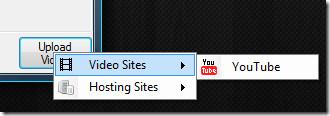
次に、このアプリを使用して作成したビデオ ファイルを選択し、YouTube のログイン資格情報を入力し、ビデオの詳細を入力してタグを追加し、最後に「アップロード」をクリックします。
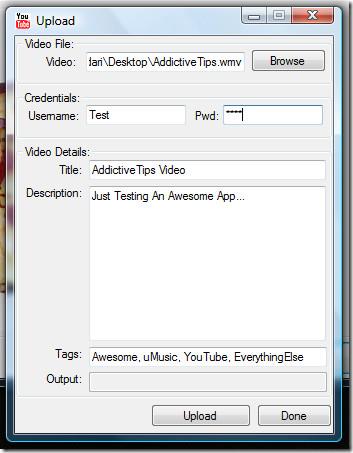
これで完了です。現在、動画ファイルをアップロードできる別のサイトとしてRapidshareが含まれています。開発者は近い将来、さらに多くのホスティングサイトと動画サイトをリストに追加する予定です。
技術的に言えば、写真と音声を組み合わせることでスライドショーが作成できるので、このツールを使えばYouTubeにスライドショーを素早くアップロードすることもできます。写真が回転する時間は曲の長さによって異なります。曲の長さが3分の場合、30秒ごとに6枚の写真が回転します。
Windows 2000、Windows XP、Windows Vistaで動作し、Windows 7でも問題なく動作することがテスト済みです。ぜひお楽しみください!
Windows 11のフォトアプリでファイルシステムエラーが発生していませんか? ストレスなくスムーズに画像を表示できる、実証済みの解決策をご紹介します。ステップバイステップのガイドで、すぐに問題を解決できます。
Windows 11 で BitLocker 暗号化を有効にする手順ガイドをご覧ください。専門家のヒントを活用してデータを簡単に保護し、PC に最高レベルのセキュリティを確保しましょう。
Windows 11 HDMI 2.1 4K 120Hz エラーでお困りですか?画面が真っ黒になったり、ちらついたり、リフレッシュレートの問題が発生したりしても、4K ゲームや動画をスムーズに楽しめるよう、実証済みの解決策をご紹介します。ステップバイステップのガイド付き。
Windows 11のスタートアップ修復機能を使って、起動時の問題を素早く診断・修復する方法をご紹介します。データを失うことなくPCを復元するためのヒントをまとめたステップバイステップガイド。スムーズなパフォーマンスを実現するために不可欠なトラブルシューティング。
Windows 11のDirectAccess接続エラーでお困りですか?実証済みのステップバイステップの解決策で、シームレスなVPNアクセスを復元し、生産性を向上しましょう。技術的な専門知識は必要ありません!
Windows 11 の Windows Hello PIN リセットエラーでお困りですか? 実証済みのトラブルシューティング手順で、迅速に問題を解決し、ストレスなく安全なログインを取り戻しましょう。スムーズな Windows エクスペリエンスを実現するための最新のヒントも掲載しています。
Windows 11のMicrosoft Storeエラー0x80073D05に悩まされていませんか?アプリのダウンロードをスムーズにするための、実証済みのステップバイステップの解決策をご紹介します。技術的な専門知識は必要ありません。
Windows 11のキャプチャカードで60FPSで信号が出ないという問題でお困りですか?スムーズな60FPSのストリーミングと録画を復元するための実証済みの解決策をご紹介します。シームレスなゲームキャプチャを実現するためのステップバイステップのソリューションです。
Windows 11 のパフォーマンス低下にお悩みですか?Ultimate Performance Plan のステップバイステップの修正方法で、驚異的なスピードを取り戻し、PC を簡単に最適化できます。最新の 2026 ビルドに更新されています。
Windows 11のセーフモードでネットワークエラーが発生して困っていませんか? 実証済みの手順で、迅速に問題を解決し、インターネットアクセスを復旧して、PCをスムーズに動作させることができます。技術的なスキルは必要ありません!







